Düzeltme: Huawei Yönlendiricinin Web Tabanlı Yönetimi 192.168.3.1 Tarayıcımda Çalışmıyor
Miscellanea / / August 04, 2021
Wi-Fi, internet hızı, istikrar, güvenlik vb. açısından en önemli rollerden birini oynuyor. Bunu inkar edemeyiz ve yönlendirici olmadan, Wi-Fi paylaşımı veya Wi-Fi'yi birden fazla cihazda kullanmak bir karmaşa olabilir. Bu nedenle, Wi-Fi yönlendiriciler bile yan yana önemli bir rol oynuyor. Çinli teknoloji devi Huawei kendine ait Wi-Fi yönlendirici sıralanmak. Ancak Huawei Yönlendiricinizin Web Tabanlı Yönetimi 192.168.3.1 Tarayıcınızda Çalışmıyorsa ne yapmalı?
Her şeyden önce, size yardımcı olacak birkaç olası geçici çözümden bahsettiğimiz için endişelenmenize gerek yok. Bilgisayarınızda, bu tür durumları kolayca tetikleyebilecek, düzgün yapılandırılmamış bazı internet ayarları olabilir. web tarayıcısı aracılığıyla yönlendiricinin yönetici panosuna bağlanmaya veya açmaya çalışırken bir sorun ne olursa olsun.
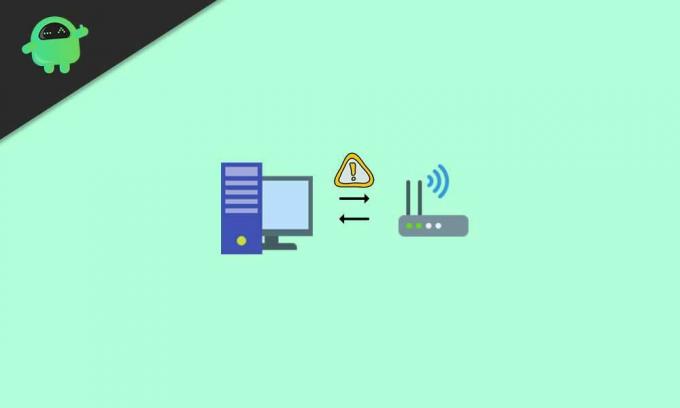
Sayfa İçeriği
-
Düzeltme: Huawei Yönlendiricinin Web Tabanlı Yönetimi 192.168.3.1 Tarayıcımda Çalışmıyor
- 1. Yönlendiricinin web sayfasının IP adresinin/URL'sinin değişip değişmediğini kontrol edin
- 2. Cihazınızın Wi-Fi/Yönlendiriciye bağlı olduğundan emin olun
- 3. LAN bağlantı noktasını PC'ye ve Yönlendiriciye doğru şekilde bağlayın
- 4. Bilgisayarınızı ve yönlendiricinizi yeniden başlatmayı deneyin
- 5. PC'nizde IP adresi yapılandırmasını yönetin
- 6. PC'de İnternet Seçeneklerini İnceleyin
- 7. LAN Ayarlarını Değiştir
- 8. Yönlendiriciye Fabrika Ayarlarına Sıfırlama Gerçekleştirin
Düzeltme: Huawei Yönlendiricinin Web Tabanlı Yönetimi 192.168.3.1 Tarayıcımda Çalışmıyor
Neyse ki, bu karmaşık bir sorun değil ve kullanıcı tarafından kolayca çözülebilir. Bu makalede sizinle paylaşacağımız olası çözümleri paylaştığımız için resmi Huawei Tüketici Destek forumuna teşekkür ederiz. O halde daha fazla vakit kaybetmeden hemen konuya geçelim.
1. Yönlendiricinin web sayfasının IP adresinin/URL'sinin değişip değişmediğini kontrol edin
Öncelikle yönlendiricinizin web tabanlı yönetim sayfasının IP adresini değiştirip değiştirmediğinizi kontrol edin.
Kullanıcılar, tüm seçeneklere veya tüm seçeneklere erişmek için çoğunlukla yönlendiricinin web tabanlı yönetim sayfası için varsayılan URL'yi kullanmayı tercih etse de, ayarları, belirli bir nedenle URL'yi değiştirmiş olabilirsiniz ve şimdi değiştiremezsiniz. bunu hatırla.
2. Cihazınızın Wi-Fi/Yönlendiriciye bağlı olduğundan emin olun
Akıllı telefonunuzun/tablet cihazınızın veya bilgisayarınızın yönlendiricinizin Wi-Fi ağına bağlı olup olmadığını kontrol ettiğinizden emin olun. Bazen kullanıcılar cihazlarını Wi-Fi'ye bağlamayı unutur veya Wi-Fi profilinden çıkış yapar ve neler olduğunu anlayamazlar.
3. LAN bağlantı noktasını PC'ye ve Yönlendiriciye doğru şekilde bağlayın
Bilgisayarınız Wi-Fi yönlendiricinizin LAN bağlantı noktasına veya ethernet bağlantı noktasına bağlı değilse, yönlendiricinin yönetici paneline erişemezsiniz. LAN bağlantı noktasının bilgisayarınız ve yönlendirici gibi her iki uca da düzgün şekilde bağlandığından emin olun.
Düzgün bir şekilde bağlandıktan sonra, Huawei Router'ın Web Tabanlı Yönetimi 192.168.3.1 Çalışmıyor sorununun Tarayıcınızda görünüp görünmediğini kontrol edin.
4. Bilgisayarınızı ve yönlendiricinizi yeniden başlatmayı deneyin
Bazen bu, bilgisayarınızı ve Wi-Fi yönlendiriciyi yeniden başlatarak kolayca düzeltilebilecek bir sistem veya ağ hatası olabilir. Bunun yararlı olduğunu düşünmüyorsanız bile, cihazı bir kez yeniden başlatmayı denemenizi öneririz.
Reklamlar
Okumalısınız:Eski Bir Yedek Yönlendiriciyle Wifi Ağınızı Nasıl Genişletebilirsiniz?
5. PC'nizde IP adresi yapılandırmasını yönetin
Ayrıca, bilgisayarınızın "otomatik olarak IP adreslerini alacak" şekilde yapılandırıldığını kontrol edin. Aksi takdirde, yönlendiricinizin yapılandırma türüyle aynı Statik IP ağında çalıştığından emin olun.

[Örneğin, yönlendiricinizin IP adresi 192.168.3.1 ise, bilgisayarınızın IP adresi bölümüne 192.168.3.* girdiğinizden emin olun. Buraya * buna göre 2 ile 254 arasında herhangi bir tam sayı olabilir]
Reklamlar
6. PC'de İnternet Seçeneklerini İnceleyin
- Açık Internet Explorer bilgisayarınızda > Git Araçlar.
- Seç internet Seçenekleri > üzerine tıklayın Bağlantılar sekme.

- seçtiğinizden emin olun Asla bir bağlantı çevirme.
- Tıklamak TAMAM MI değişiklikleri kaydetmek için
Ancak, zaten seçiliyse bir sonraki adıma geçin.
7. LAN Ayarlarını Değiştir
- Sonra, aç Internet Explorer > Git Araçlar.
- Seç internet Seçenekleri > üzerine tıklayın Bağlantılar sekme.
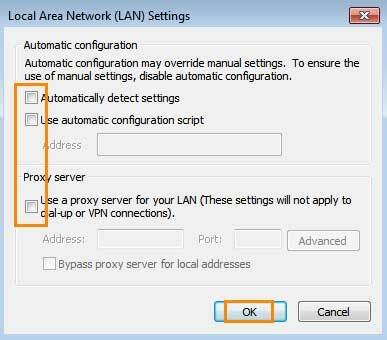
- Seç LAN ayarları ve tüm seçeneklerin kapalı olduğundan (seçilmediğinden) emin olun.
8. Yönlendiriciye Fabrika Ayarlarına Sıfırlama Gerçekleştirin
Ancak, Huawei yönlendiricinizin web tabanlı yönetim sayfasına hâlâ erişemiyorsanız, aşağıdakileri gerçekleştirmeyi deneyin. yönlendiricinize fabrika ayarlarına sıfırlayın ve kullanıcıyı takip ederek yönlendiricinizin yapılandırmasını tekrar kurduğunuzdan emin olun. Manuel. Bu sorunu tamamen çözmelidir.
İşte bu, çocuklar. Bu kılavuzun size yardımcı olduğunu varsayıyoruz. Daha fazla soru için aşağıya yorum yapabilirsiniz.
Kredi: Huawei Tüketici Desteği



